win10镜像系统的安装教程
- 分类:Win10 教程 回答于: 2022年11月12日 13:01:29
win10镜像系统的安装教程是什么?当大家在使用win10系统的时候,难免会有更多的人想要安装win10镜像系统,下面小编将会根据win10系统的出现,来为大家提供具体系统的安装教程。
工具/原料:
系统版本:win10
品牌型号:联想yoga13
软件版本:小白一键重装系统
方法/步骤:
方法:下载并安装小白系统
1、win10镜像系统的安装教程,首先将下载的win10镜像放到非系统盘当中,然后打开桌面上的工具,点击备份还原功能,在自定义还原下找到下载好的镜像文件。

2、在这个页面点击install.wim进入下一步。
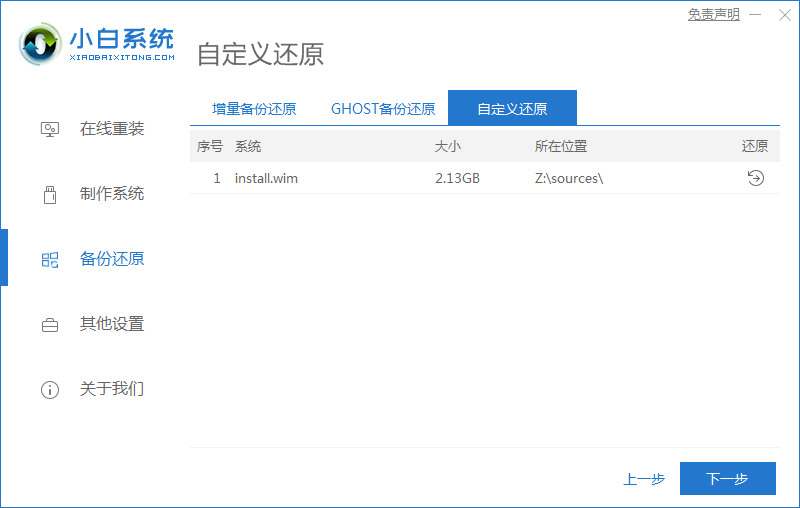
3、选择需要安装的版本,点击右侧的还原按钮。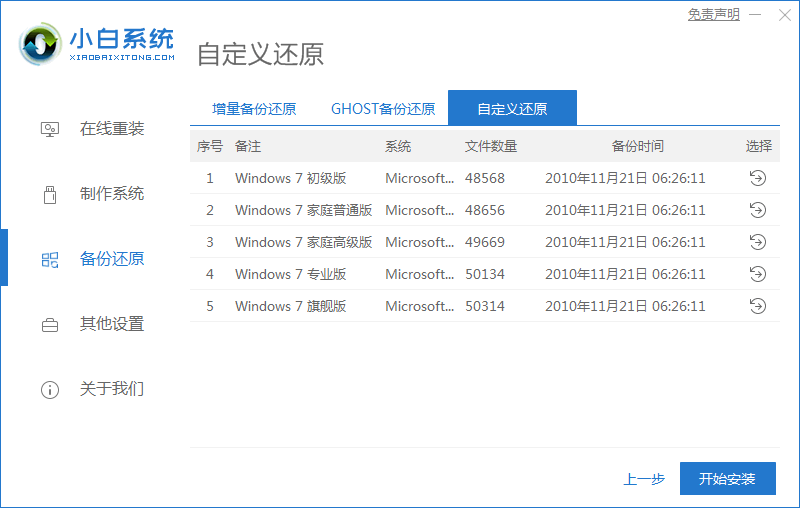
4、工具就会开始检测该系统,检测完成后,选择“立即重启”。

5、点击第二个选项进入pe。
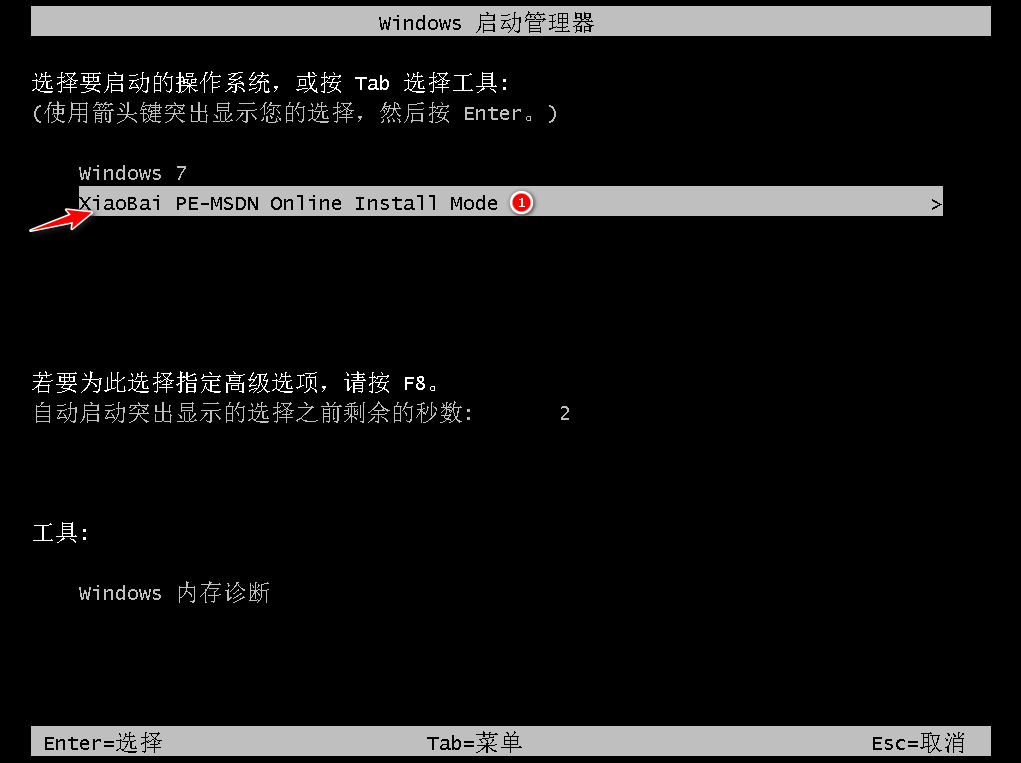
6、装机工具会自动进行系统的安装操作。
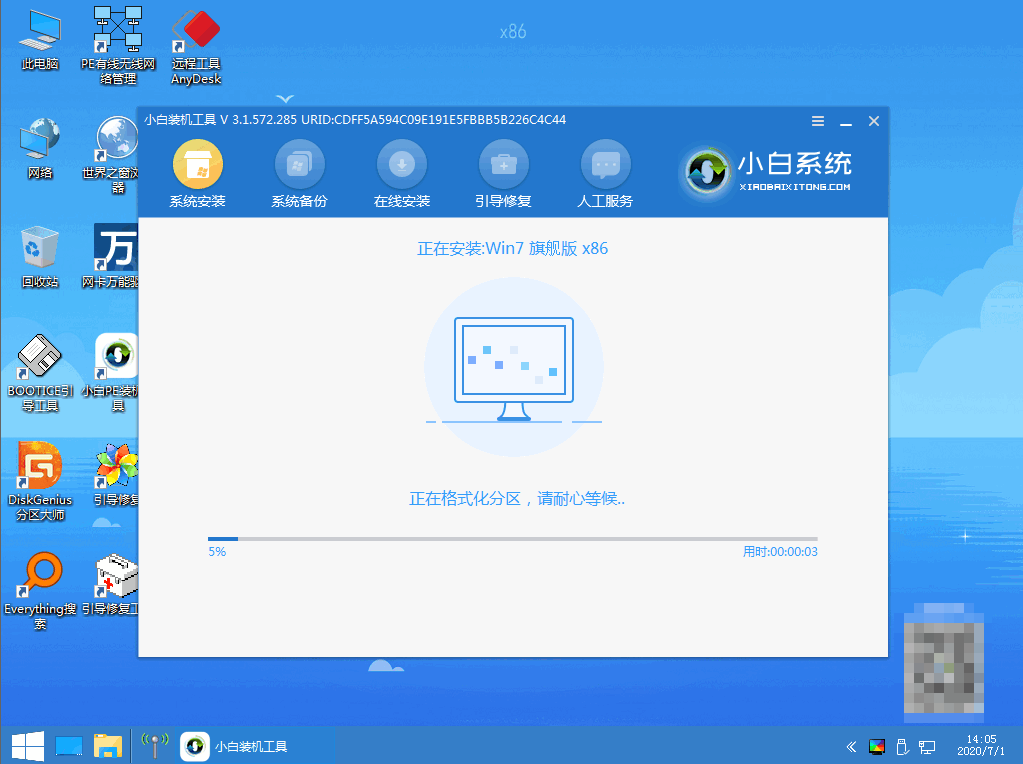
7、系统安装完成后,将电脑进行重启。

8、最后重启回到新的页面,

总结:以上就是win10镜像系统的安装教程。
 有用
26
有用
26


 小白系统
小白系统


 1000
1000 1000
1000 1000
1000 1000
1000 1000
1000 1000
1000 1000
1000 1000
1000 1000
1000 1000
1000猜您喜欢
- 如何在虚拟机装win10专业版系统..2020/09/15
- 小编教你windows10图标设置显示..2017/07/29
- 安卓平板如何安装Win10系统2024/03/23
- 新华硕电脑win10改win7具体过程..2021/06/11
- win10联想开机invalidtable怎么解决..2020/09/10
- 教你怎么取消win10自动更新系统功能..2021/10/20
相关推荐
- win10系统重装软件哪个好用2022/09/03
- win10电脑重启快捷键是哪个2021/12/11
- Windows10如何激活?2024/08/31
- win10如何激活2023/10/21
- 怎么重装系统win10家庭版2022/05/02
- 联想自带一键重装系统Win10详解与实用..2024/08/01














 关注微信公众号
关注微信公众号



